Erfahren Sie, wie Sie Android-Telefone synchronisieren: 6 Möglichkeiten
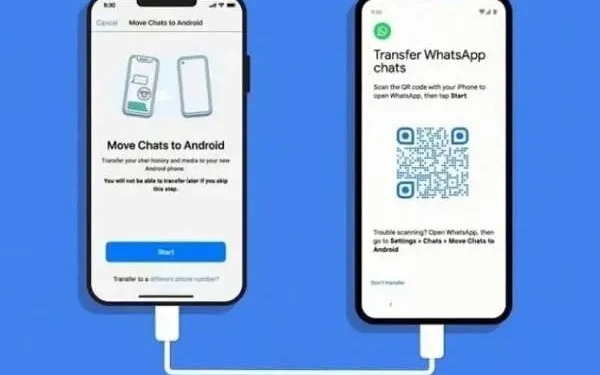
Wie synchronisiere ich Android-Geräte? Können Sie zwei oder mehr Android-Telefone synchronisieren? Dies ist der ultimative Leitfaden, der Ihnen alle Antworten gibt.
Egal, ob Sie Daten übertragen oder mit Freunden teilen möchten, Sie können tun und lassen, was Sie wollen, auch wenn Sie ein neues Telefon mit vorhandenen Daten verwenden möchten.
Befolgen Sie die Anweisungen und klären Sie alle Zweifel, die Sie haben. Also lasst uns anfangen:
Können Sie Android-Telefone synchronisieren?
Die schnelle Antwort ist, dass Sie es können. Die lange Antwort ist, dass es davon abhängt, was Sie tun müssen:
- Sie benötigen ein Laufwerk und eine aktive Verbindung, um Dateien und andere Medien zu synchronisieren. Dies ist der Fall, wenn Sie Mediendateien problemlos teilen möchten.
- Um Daten wie Kontaktinformationen, E-Mail usw. zu synchronisieren, benötigen Sie Dinge wie Google-, Samsung- und Apple-Konten.
- Und um andere Daten zu synchronisieren, benötigen Sie verschiedene Optionen.
- Ebenso müssen Sie die Übertragungsoption nutzen, um Ihre alten Daten auf das neue Telefon zu übertragen.
Wie synchronisiere ich meine Android-Geräte?
- Synchronisieren Sie Ihre Konten
- Verwenden Sie die Bluetooth-App
- Typ-C-zu-Typ-C-USB-Kabel
- Neue Android-Telefonübertragung
- Aktivieren Sie die automatische Synchronisierung für den Cloud-Speicher
- Erstellen Sie ein Backup und stellen Sie es auf einem neuen Telefon wieder her
1. Synchronisieren Sie Ihre Konten
Fast jedes Android-Smartphone verfügt über die Möglichkeit, sich bei einem Google-Konto anzumelden. Es ist zu einer Art Notwendigkeit geworden.
Sie werden möglicherweise nach Ihrer E-Mail-ID gefragt, wenn Sie ein Samsung-Telefon oder ein Telefon einer anderen Marke verwenden. Samsung verfügt beispielsweise über Samsung-E-Mail-IDs.
Das Gerät fragt nach einem Konto, um verschiedene Daten zu synchronisieren. So können Sie schnell Daten von Ihrem alten Telefon auf Ihr zweites (neues) Telefon übertragen.
Stellen Sie daher sicher, dass die Synchronisierung für Google-Konten aktiv ist:
- Öffnen Sie die Telefoneinstellungs-App.
- Ihr Kontoname wird oben in der Option „Konten“ angezeigt. Wenn es nicht oben steht, ist es jemand in den Einstellungen.
- Suchen Sie die Option „Konten“ und wählen Sie dann das Google-Konto auf Ihrem alten Telefon aus.
- Sie sehen zwei Optionen: Google-Konto und Kontosynchronisierung.
- Klicken Sie auf „Synchronisieren“; Sie können es ein- oder ausschalten, um Daten mit Ihrem Konto zu synchronisieren.
- Melden Sie sich nun mit demselben Konto auf dem neuen Telefon an. Sie werden gefragt, ob Sie Ihre Daten synchronisieren möchten, und können auf „Ja“ klicken.
- Manchmal müssen Sie zu „Einstellungen“ gehen und dann „Über das Telefon“ suchen.
- Suchen Sie Ihr Google-Konto und dann die Option „Kontosynchronisierung“.
- Klicken Sie auf Jetzt synchronisieren, um Ihre Geräte manuell zu synchronisieren.
Erstellen Sie ein Backup im Google-Konto
- Gehen Sie zu den „Einstellungen“ Ihres Telefons und wählen Sie „System“. Suchen Sie die Option „Datensicherung“. Wählen Sie einen Google-Server aus.
- Aktivieren Sie die Sicherung meiner Daten.
- Überprüfen Sie Ihr Backup-Konto.
- Aktivieren Sie die Option „Google Drive Backup“.
- Wählen Sie dann „Jetzt sichern“. Dadurch wird alles gesichert, was Sie derzeit haben.
2. Verwenden Sie die Bluetooth-App
Eine andere altmodische Methode ist die Verwendung einer Bluetooth-Verbindung. Solange wir uns erinnern können, war Bluetooth vorübergehend eine großartige Möglichkeit, Geräte zu synchronisieren.
Was müssen Sie also tun? Bluetooth-Verbindung herstellen:
- Gehen Sie zunächst zum Bedienfeld Ihres Telefons und aktivieren Sie die Bluetooth-Funktion (einschalten).
- Verwenden Sie dann eines der Telefone und halten Sie die Bluetooth-Taste gedrückt. Dadurch gelangen Sie zu weiteren Einstellungen.
- Wählen Sie „Neues Gerät verbinden“ und warten Sie, während nach einem anderen Gerät gesucht wird.
- Wählen Sie es anschließend aus und akzeptieren Sie die Kopplungsanfrage auf dem anderen Telefon. In einigen Fällen müssen Sie möglicherweise auch ein Passwort angeben, um eine Verbindung herzustellen.
- Sobald Sie dies tun, werden Ihre Telefone verbunden.
Die Bluetooth-Verbindung erleichtert das Senden und Empfangen von Dateien, Texten, Daten und mehr. Es ist auch kein aktives Mobilfunknetz oder eine Internetverbindung erforderlich.
Bedenken Sie jedoch, dass Bluetooth-Verbindungen und Synchronisierung nur über kurze Distanzen funktionieren. Für etwas, das zu weit voneinander entfernt ist, funktioniert es nicht.
3. USB-Typ-C-auf-Typ-C-Kabel
Das Beste an der neuesten Technologie sind USB-Typ-C-Anschlüsse. Natürlich würde es jemandem nicht gefallen, wenn Unternehmen das Nest durch einen Port ersetzen würden. Aber darüber hinaus erhalten Sie zusätzliche Hochgeschwindigkeits-Konnektivitätsoptionen.
Eine weitere Möglichkeit, Telefone für die Datenübertragung zu synchronisieren, ist die Verbindung über USB:
- Kaufen Sie ein Typ-C-auf-Typ-C-Kabel. Stellen Sie sicher, dass beide Telefone über Typ-C-Anschlüsse verfügen. Diese Lösung funktioniert nur auf diesen Telefonen. Wenn Sie einen Micro-SD-Anschluss oder was auch immer haben, funktioniert das nicht.
- Verbinden Sie dann eine Seite des Typ-C mit einem Telefon und die andere Seite mit dem anderen.
- Beide Telefone verfügen über die Möglichkeit, aufeinander zuzugreifen. Wenn Sie dies tun, erhalten Sie eine physische Synchronisierung und Verbindung.
- Dies wird so lange fortgesetzt, wie Sie die Kabel angeschlossen lassen.
- Dies ist ideal für Hochgeschwindigkeitsübertragungen und dergleichen.
4. Neue Android-Telefonübertragung
Bei diesem Schritt geht es mehr um die Übertragung von Daten auf ein neues Telefon als um deren Synchronisierung. Schließlich synchronisieren die meisten Menschen ihre Telefone, um Daten auf neue Telefone zu übertragen, es sei denn, sie teilen Dinge mit ihren Freunden.
Wenn dies der Fall ist, nutzen Sie andere Möglichkeiten. Wenn nicht, verwenden Sie dieses:
- Machen Sie weiter und schalten Sie Ihr neues Telefon ein. Prüfen Sie, ob Sie die Möglichkeit haben, Daten mit etwas wie der EasyShare-App zu übertragen:
- Wählen Sie jeweils das neue und das alte Telefon aus.
- Jede Anwendung verfügt über entsprechende Schritte. Daher müssen Sie möglicherweise andere Schritte und Anleitungen verwenden.
- Sie werden aufgefordert, eine Verbindung zum Mobilfunk-Internet oder WLAN herzustellen. Stelle es zur Verfügung.
- Es wird dann nach Konten und Ähnlichem gefragt. Sie können weitermachen und es tun.
- Wenn Sie ein Samsung-Telefon besitzen, werden Sie nach einem Samsung-Konto gefragt. Ansonsten verlangen die meisten Telefone ein Google-Konto.
- Sie werden gefragt, ob Sie eine Synchronisierung durchführen möchten, und Sie können dies tun. Natürlich besteht auch die Möglichkeit zu wählen, ob Sie ein neues Telefon haben oder ob Sie Daten von Ihrem alten Telefon übertragen möchten.
- Sie können die Übertragung von Ihrem alten Telefon wählen.
- Dieser Schritt funktioniert nur, wenn Sie zwei Telefone derselben Marke haben. Zum Beispiel die Übertragung von Samsung-Telefondaten auf ein neues Samsung-Telefon.
- Wenn Sie ein Telefon einer anderen Marke haben, müssen Sie möglicherweise Übertragungstools von Drittanbietern herunterladen. Sie sind nicht die zuverlässigsten.
5. Aktivieren Sie die automatische Synchronisierung für den Cloud-Speicher
Wenn Sie nur Google Drive verwenden, erledigt die Synchronisierung Ihres Google-Kontos alles. Sie können jedoch Google Drive besuchen, um sicherzustellen, dass die Synchronisierung aktiviert ist. Sie müssen die Synchronisierung aktivieren für:
- Aktivieren Sie Google Fotos und synchronisieren Sie es mit Ihrer Galerie für eine automatische Bildsicherung.
- Öffnen Sie Google Fotos und klicken Sie auf Ihr Profilbild. Dadurch wird das Menü geöffnet.
- Gehen Sie als Nächstes zu „Fotoeinstellungen“. Gehen Sie zum Abschnitt „Sichern und synchronisieren“ und aktivieren Sie ihn. Stellen Sie sicher, dass Sie auch den Modus oder die Qualität auf „Hoch“ ändern, wenn Sie eine Sicherung der Originalqualität erhalten möchten.
- Ihre Google-Dokumente werden zum Sichern aller Dokumente auf Google Drive benötigt.
- Sie können zu Google Drive gehen, Ordner verwalten und Dateien für die Cloud-Synchronisierung übertragen. Teilen Sie dann Ihr Google-Konto mit einem anderen Gerät, um auf Google Drive zuzugreifen. Diese Synchronisierung funktioniert großartig.
- Sie können auch weitere Personen zu Ihrem Google Drive oder Ordner hinzufügen, indem Sie eine E-Mail-Adresse freigeben und hinzufügen. Dies ist eine großartige Möglichkeit, Daten zu synchronisieren und zu teilen.
Samsung-Nutzer haben dafür auch eine separate Cloud-Option. Sie werden es müssen:
- Öffnen Sie zunächst das Einstellungsmenü Ihres Telefons.
- Suchen Sie nach Cloud- und Kontoeinstellungen.
- Gehen Sie zu den erweiterten Optionen und aktivieren Sie die automatische Synchronisierung, damit Samsung Cloud weiterhin mit Ihren Daten arbeiten kann.
Wenn Sie nun One Drive verwenden, müssen Sie dasselbe tun und sich auf Ihrem Telefon und dann auf dem anderen Gerät beim One Drive-Konto anmelden .
Die meisten Cloud-Speicherdienste funktionieren auf die gleiche Weise.
6. Erstellen Sie ein Backup und stellen Sie es auf einem neuen Telefon wieder her
Dieser Schritt hängt technisch mit Google und anderen Konten zusammen. Viele Apps verfügen aber auch über einen separaten Backup-Dienst. WhatsApp bietet beispielsweise die Möglichkeit, Backups zu erstellen. Ebenso ist es in allen Spielen und anderen Diensten.
Was Sie also tun können, ist:
- Öffnen Sie die entsprechende Anwendung oder das entsprechende Spiel.
- Gehen Sie dann zu den App-Einstellungen. Suchen Sie die Option „Sicherung und Speicherung“.
- Versuchen Sie, ein Backup zu erstellen. Wenn ja, klicken Sie darauf und lassen Sie es seine Arbeit erledigen.
- Melden Sie sich anschließend mit demselben Konto auf dem neuen Gerät an.
- Klicken Sie dann in den Einstellungen auf die Option „Backup wiederherstellen“.
- Ganz einfach, es stellt alle Ihre Daten wieder her.
Es ist nicht ganz synchron. Die meisten Apps und Dienste erlauben nur ein Konto pro Gerät. Sie können also den vorherigen verlassen.
Es gibt einige Ausnahmen, wenn Sie eine Serviceerweiterung verwenden. Wenn Sie beispielsweise WhatsApp Web mit einem Telefon verwenden, beendet WhatsApp die Telefon-App nicht.
Fazit – Android-Smartphones synchronisieren
Jetzt wissen Sie alles über die Synchronisierung von Android-Telefonen. Egal, ob Sie Google-Server (Treiber) oder den Zugriff per Mediengerät nutzen möchten.
Wann immer Sie ein neues Telefon haben oder Daten mit Freunden teilen müssen, wissen Sie, wie das geht. Wir hoffen, dass Sie einige der wertvollsten Optionen gefunden haben.
Beachten Sie, dass jede Anwendung ihre eigene Art der Synchronisierung hat. Sie sollten dies daher separat ausprobieren.
Dies galt ausschließlich für Android-Telefone und nicht für andere Geräte oder Smartphones. Es ist ein völlig anderes Spektrum.



Schreibe einen Kommentar